很多Windows用户在日常使用中会遇到这样的提示:“Windows无法打开此类型的文件”。这通常意味着系统找不到合适的程序来识别该文件格式。造成这种情况的原因可能是文件关联丢失、缺少相应软件、文件损坏或扩展名错误。下面介绍几种常见的解决方法,帮助你轻松打开各种类型的文件。

一、确认文件扩展名是否正确
有时文件扩展名被错误修改或隐藏,系统就无法识别文件类型。例如,一个图片文件可能被误改为“.txt”,导致无法打开。通过检查和修改扩展名,可让系统重新识别文件类型。
1. 打开资源管理器,点击顶部菜单栏的“查看”。
2. 勾选“文件扩展名”选项,以显示所有文件的后缀。
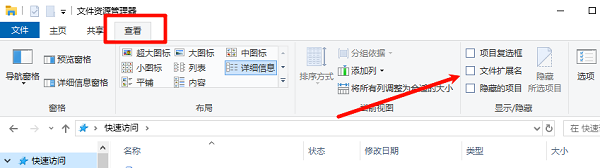
3. 检查文件扩展名是否正确,如“.jpg”、“.pdf”等。
4. 若错误,右键文件选择“重命名”,改回正确的后缀名。
5. 回车后尝试再次打开文件。
温馨提示
如果扩展名没问题但仍打不开,文件可能已损坏。此时可使用“数据救星”扫描并修复受损文件,快速恢复原始内容。

 好评率97%
好评率97%  下载次数:4933127
下载次数:4933127 1. 点击上方按钮或者蓝色字体,下载安装并打开“数据救星”软件,选择文件所在的磁盘;
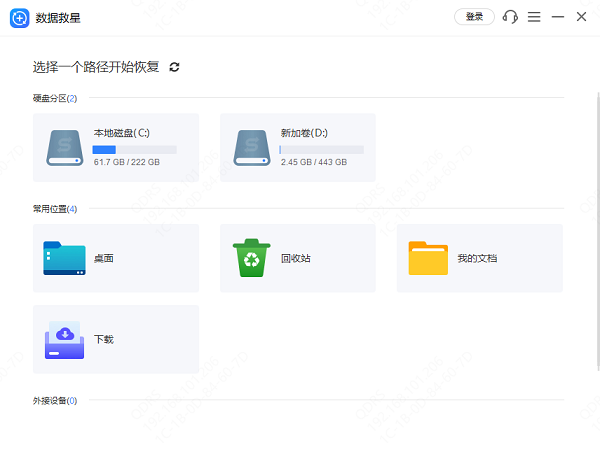
2. 扫描完成后,如果文件太多,可通过“文件类型”或“搜索框”更精准地筛选到目标文件,并结合“预览”功能查看文件的具体内容。
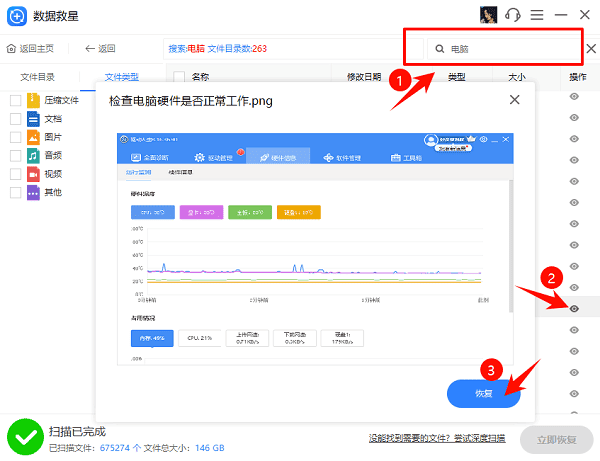
3. 勾选需要恢复的内容,点击“恢复”按钮,将文件保存至电脑硬盘中的任意一个文件夹。
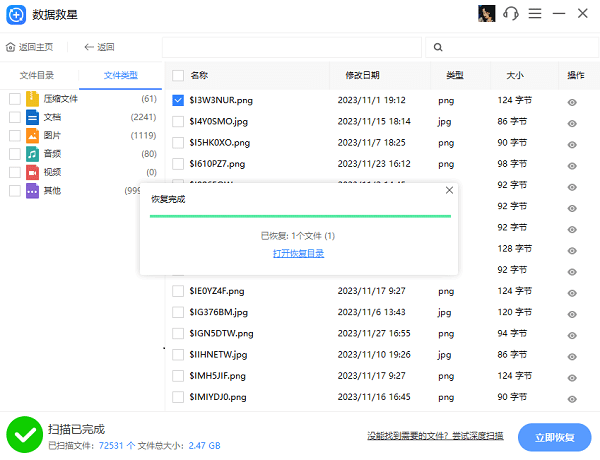
二、选择合适的默认打开方式
当系统没有为某种文件类型设置默认程序时,会出现无法打开的情况。通过手动选择或设置默认打开方式,可以让Windows记住使用哪个软件来打开这类文件。
1. 右键无法打开的文件,选择“打开方式”。
2. 点击“选择其他应用”或“更多应用”。
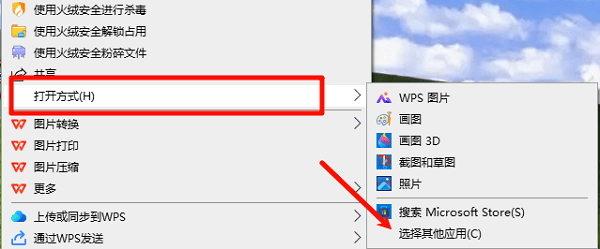
3. 在列表中选中合适的软件,如Word、Photoshop等。
4. 若未列出,点击“在此电脑上查找其他应用”手动选择。
5. 勾选“始终使用此应用打开此类文件”,点击“确定”。
三、检查文件完整性并扫描系统
在极少数情况下,文件打不开可能是由于文件本身已损坏、下载不完整,或者是病毒伪装成正常文件。此方法旨在排除这些潜在风险,确保系统和文件的安全与健康。
1. 如果文件来自网络,尝试重新下载一次,可能是初次下载时数据包丢失。
2. 右键点击该文件,选择使用已安装的杀毒软件进行扫描,排除病毒或恶意软件的可能性。
3. 在开始菜单搜索“cmd”或“命令提示符”,右键以管理员身份运行。输入 sfc /scannow 并按回车,让系统自动扫描并修复可能损坏的系统文件。
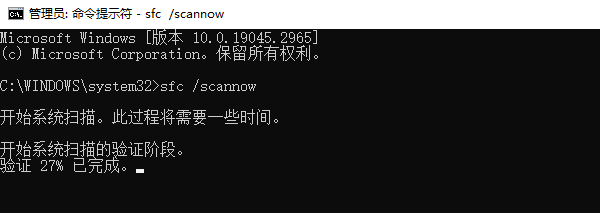
4. 如果条件允许,将文件拷贝到另一台电脑上尝试打开,以确定问题是出在文件本身还是你的电脑环境上。
四、通过在线工具或文件转换器
若你只需查看内容,不想安装大型软件,可使用在线转换器。将文件转换成常见格式,如PDF、DOCX或MP4,便能直接用系统自带程序打开。
1. 打开浏览器,搜索“在线文件转换”网站。
2. 上传无法打开的文件。
3. 选择目标格式(如PDF、JPG、MP3等)。
4. 等待系统转换完成后下载新文件。
5. 使用常规程序打开转换后的文件查看内容。
当Windows无法打开文件时,先不要急于删除。通过检查扩展名、确认打开方式、重新安装软件或修复文件,大多数问题都能轻松解决。此外,如果你还遇到网卡、显卡、蓝牙、声卡等驱动的相关问题,可以下载“驱动人生”进行检测修复。



